Google Foto per Android: spazio di archiviazione illimitato per foto e video su Android
Google Foto per Android, Google Foto per Android si sono appena aggiornati a una nuova versione con funzionalità di backup manuale più veloce e ricerca di icone per le foto.
- Rilasciato: Google
- Utilizzo: gratuito
- Visualizza: 5.474
- Scarica: 2.261
- Giorno:
- Requisiti: Android
Google Foto per Android è appena stato aggiornato a una nuova versione con backup manuale più veloce e ricerca di foto con emoji. Scarica subito Google Foto per gestire le foto e visualizzare le foto in modo più intelligente.
- Novità dell'app Google Foto aggiornata per Android
- La caratteristica principale di Google Foto per Android
- Come utilizzare Google Foto per Android
- Tutorial e suggerimenti


Come molte attuali applicazioni di archiviazione cloud, Google Foto consente anche di archiviare e eseguire il backup di foto e video. Tuttavia, questa applicazione possiede 3 caratteristiche eccezionali: capacità di archiviazione illimitata, supporto di archiviazione di foto / video di alta qualità e utilizzo completamente gratuito.
Novità dell'app Google Foto aggiornata per Android
- Aggiungi un nuovo gruppo di filtri fotografici intelligenti, potenti e completamente nuovi su Google Foto, consentendo l'elaborazione di foto multi-stile applicando filtri con operazioni one-touch. Le immagini con filtri artistici creeranno stili diversi a seconda delle intenzioni dell'utente.
- Aggiungi molte opzioni avanzate di fotoritocco come aumentare o diminuire la luminosità, correzione del colore ... incluso il cursore Deep Blue per aggiungere blu al cielo o al mare.
- Crea facilmente video dalle foto per realizzare filmati per bambini, album di foto di viaggio o eventi ...
- Aggiungi la funzione Google Lens
Funzionalità in primo piano di Google Foto per Android
- Scheda assistente: pulsanti per creare nuovi album, collage di foto, creare effetti di animazione ed effetti filmato ridisegnati per una maggiore comodità.

- Raccolte di carte : Rinomina in album aiuta gli utenti a comprenderne più facilmente la funzione. In particolare, nella parte superiore della scheda Album, ora è presente una nuova riga che consente l'accesso agli album condivisi, oltre alle funzionalità Persone (persone), Luoghi (luoghi), video, film ...
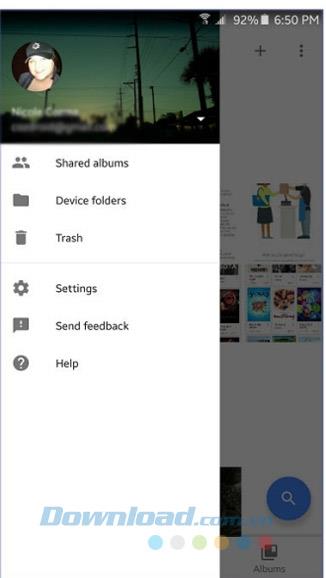
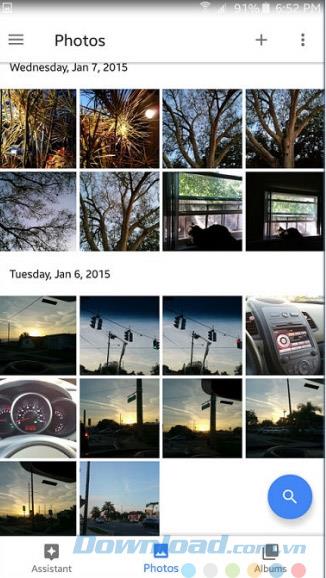
- La scorciatoia principale per visualizzare tutte le foto non si trova nel menu a sinistra (a cui si accede scorrendo dalla sinistra dello schermo) ma verso il basso nella barra di navigazione nella parte inferiore dello schermo.
- Durante la visualizzazione dei risultati della ricerca, toccare l'icona ▼ per visualizzare tutte le immagini salvate a partire da quella data.
La caratteristica principale di Google Foto per Android
Ricerca di immagini
- Puoi cercare il tuo stock di immagini per posizione e cosa appare nelle immagini. Cerchi un taco di pesce mangiato alle Hawaii? Basta digitare la ricerca di "Hawaii" o "cibo" per trovarlo senza nemmeno una descrizione.
Backup automatico
- Mantieni tutte le tue foto e i tuoi video al sicuro e accessibili da qualsiasi dispositivo. Opzioni di archiviazione Google gratuite e illimitate per archiviare immagini di alta qualità o fino a 15 GB di foto gratuitamente (condivise tramite il tuo account Google personale).
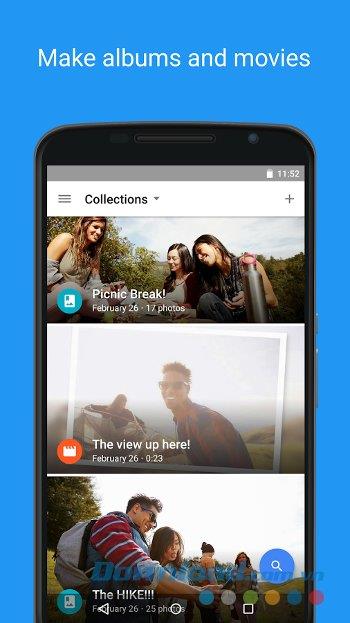
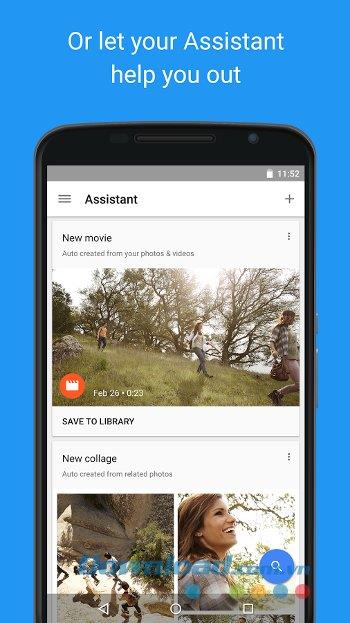
Risparmia memoria per il dispositivo
- Google Foto può aiutarti a eseguire il backup sicuro di video e foto dal tuo dispositivo senza preoccuparti di dover eliminare foto o video per avere più spazio di archiviazione.
Dai vita alle immagini
- Crea automaticamente video fotografici, storie fotografiche interattive, collage di foto, animazioni ...
Modifica foto
- Modifica in splendide foto con un solo tocco. Usa strumenti di editing di foto e video semplici e potenti per applicare filtri, regolare i colori ...
Condividere
- Condividi centinaia di foto tramite link tramite qualsiasi applicazione tu voglia.
- Aggiunta la funzione Album condiviso per piattaforme Android e iOS . Questa funzione è intesa come segue: quando condividi un album con qualcuno, sarà in grado di aggiungere facilmente le tue foto e i tuoi video a questo album. Ogni volta che c'è un nuovo file, Google Foto mostrerà una notifica per informarti. Allo stesso tempo, puoi anche salvare foto e video dall'album condiviso nella tua libreria locale.
- Come utilizzare la funzione Album condiviso: Seleziona una foto o un video => Menu Condividi => Nuovo album condiviso => invia link a un amico.
Altra funzione
- Mostra le tue foto e i tuoi video alla TV anche se non ne hai eseguito il backup.
- Condividi le animazioni direttamente con WhatsApp .
- Regola la velocità di registrazione del video al rallentatore utilizzando l'app Google Fotocamera .
- Aggiungi il pulsante Libera spazio nel menu Impostazioni (impostazioni) => Assistente: questa funzione consente agli utenti di pulire le immagini duplicate. Ad esempio, se una foto è stata caricata sul cloud, Google Foto visualizzerà il messaggio OK in modo che tu sappia che può essere eliminata per aumentare lo spazio libero per il salvataggio di nuove immagini. Per evitare la cancellazione accidentale dei dati, Google richiede inoltre agli utenti di confermare due volte le loro intenzioni prima di eseguire Free Up Space.
- Crea automaticamente un nuovo album contenente le tue foto migliori ogni volta che finisci un viaggio. L'utente può aggiungere testo, mappe e altro.
- Ripristina le modifiche apportate alla foto.
- Dopo un evento o un viaggio, organizza il tuo album suggerito con le tue foto migliori.
- Aggiungi mappe, segnala posizione e testo all'album.
- Salva le foto che desideri secondo necessità con il backup manuale. Seleziona una foto, fai clic sul menu con i puntini di sospensione e scegli "Esegui backup adesso".
- Cerca la tua foto con gli emoji
Come utilizzare Google Foto per Android
1. Come cercare rapidamente le foto
Quando apri l'app Google Foto, vedrai tutte le foto e i video sul tuo dispositivo. Se attivi il backup e sincronizzi "backup e sincronizzazione", tutto viene sincronizzato con la tua libreria di Google Foto.
Cerca una foto che hai appena scattato
- Apri l'app Google Foto

- In alto a sinistra, tocca l'icona
 > seleziona Foto
> seleziona Foto - Troverai la foto che hai appena scattato sopra. Scorri verso il basso per vedere altre foto.
Trova foto di ricordi del passato
- Hai più immagini sul tuo telefono o tablet. Cerca di ricordare qualcosa di quella foto, come un cane, la spiaggia o qualsiasi altra cosa.
- In basso a destra, tocca l'icona (se non la vedi, apri il menu> tocca Foto)

- Nella casella in alto, digita qualsiasi cosa relativa alla foto come "spiaggia", "cane" o "Parigi"> tocca Invio .
2. Modifica le foto con i filtri
- Apri l'app Google Foto

- Tocca la foto che desideri modificare> seleziona l'icona della matita

- In basso, tocca l'icona della foto

- Scorri i filtri in basso. Scegli un filtro adatto alla tua foto
Suggerimento: regola l'intensità del filtro utilizzando i controlli seguenti
- In basso a destra, tocca l'icona del segno di spunta

- In alto a destra, tocca Salva
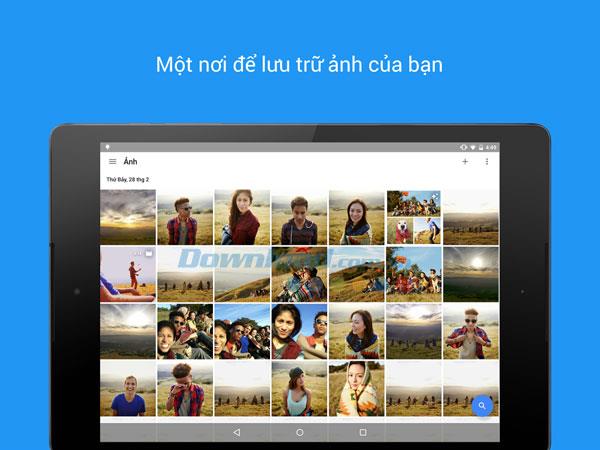
3. Condividi le foto con altri
Non aver paura di condividere la tua immagine modificata con tutti. Puoi condividere una foto con chiunque, anche se non utilizza Google Foto. Per i dispositivi Android, la foto modificata apparirà sullo schermo. In basso a destra, tocca l'icona di condivisione  > tocca Ottieni collegamento > utilizza un'app di messaggistica o un'e-mail per inviare il collegamento copiato alla persona che desideri condividere.
> tocca Ottieni collegamento > utilizza un'app di messaggistica o un'e-mail per inviare il collegamento copiato alla persona che desideri condividere.
4. Elimina foto sfocate o foto indesiderate
Elimina le foto
- Apri l'app Google Foto

- In alto a destra, seleziona l'icona del menu
 > seleziona Foto. Puoi visualizzare 3 foto che hai appena scattato.
> seleziona Foto. Puoi visualizzare 3 foto che hai appena scattato. - Apri ogni foto per decidere quale funziona meglio. Fatto, torna alla schermata Foto
- Tocca e tieni premuta la foto per spostarla nel cestino. Tocca altre immagini per spostarle nel cestino.
- In alto a destra, tocca l'icona del cestino

- Se apri i backup e sincronizzi, tutto ciò che elimini va nel cestino quando utilizzi Google Foto, quindi puoi ripristinarli.
Recupera un'immagine
- In alto a sinistra, tocca l'icona del menu
 > seleziona Cestino. Tutto ciò che vedi nel cestino può essere recuperato, ma verrà eliminato definitivamente entro 60 giorni.
> seleziona Cestino. Tutto ciò che vedi nel cestino può essere recuperato, ma verrà eliminato definitivamente entro 60 giorni. - Tocca e tieni premuta un'immagine che hai appena eliminato
- In alto a destra, tocca l'icona di ripristino

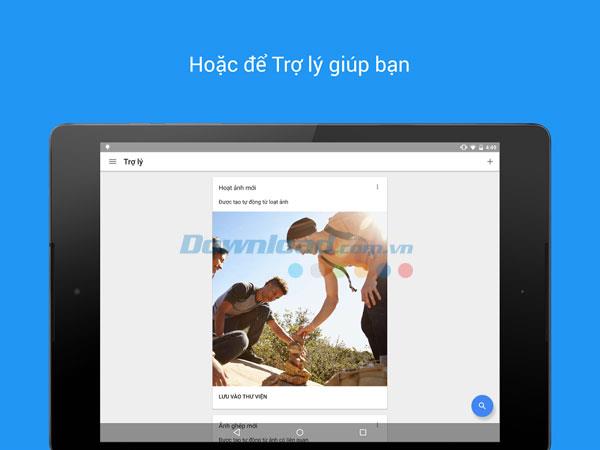
5. Backup delle foto dal dispositivo mobile
Salva foto e video del cellulare nella galleria di Google Foto. Include le immagini scattate dalla fotocamera o memorizzate sul telefono.
Che cos'è Backup e sincronizzazione?
- Servizio di backup: le foto e i video sul tuo dispositivo verranno salvati nella libreria di Google Foto, comprese le foto future.
- Una funzione di Google Foto: Google Foto è separato da Google+ (e non è necessario un account Google+ per utilizzare questa app).
- Archiviazione sicura: foto e video di cui è stato eseguito il backup dal dispositivo sono protetti e personali a meno che non si desideri condividerli con tutti.
- Sincronizza: cambia la modalità di creazione di foto e video, ad esempio l'eliminazione o la modifica di foto.
6. Disattiva l'archiviazione e la sincronizzazione
Cambia impostazioni
- Apri l'app Google Foto

- In alto a destra, tocca l'icona del menu

- Seleziona Impostazioni
- Tocca Backup e sincronizzazione
- Acceso o spento
- Tieni presente che la modifica dello spazio di archiviazione e della sincronizzazione influisce su tutte le app che utilizzano la funzione di backup e sincronizzazione , come Google Drive .
Facoltativo: guarda cosa è stato eseguito il backup
- Nell'angolo in alto a sinistra dell'app Google Foto, tocca l'icona

- Seleziona foto
- Le foto e i video di cui non è stato eseguito il backup avranno questa icona

Suggerimenti e tutorial
- Come scaricare foto su Google Foto sul tuo computer
- La migliore app sostitutiva di Google Foto
- Google Foto smetterà di fornire archivi fotografici gratuiti dal 6/1/2021
- I migliori suggerimenti di Google Foto non possono essere ignorati
- Prova la funzione di regia di Google Foto
- Cos'è Portrait Light di Google? Quali dispositivi sono supportati?
- Istruzioni per nascondere foto e video su Google Foto
- Come creare animazioni su Google Foto
- Istruzioni per nascondere le foto su iPhone e telefoni Android
Applicazioni correlate e alternative
 Camera 365 Plus per Android L'applicazione fotografica perfetta su Android
Camera 365 Plus per Android L'applicazione fotografica perfetta su Android  Files Go di Google per Android Gestisci e invia file molto velocemente su Android
Files Go di Google per Android Gestisci e invia file molto velocemente su Android  Ever per Android Salva foto e video illimitati
Ever per Android Salva foto e video illimitati  Imgur per Android GIF bellissime e giganti
Imgur per Android GIF bellissime e giganti  Dropbox per Android Servizio di archiviazione su cloud, backup dei dati
Dropbox per Android Servizio di archiviazione su cloud, backup dei dati  Taglia incolla foto per Android Semplice applicazione per collage di foto su Android
Taglia incolla foto per Android Semplice applicazione per collage di foto su Android  Google Foto online Archivia foto e video gratuitamente
Google Foto online Archivia foto e video gratuitamente  O2Cam per Android Bellissima applicazione di fotoritocco di qualità
O2Cam per Android Bellissima applicazione di fotoritocco di qualità  PICNIC per Android Crea un cielo blu, nuvole bianche per la foto
PICNIC per Android Crea un cielo blu, nuvole bianche per la foto  Forlazier File Manager per Android Esplora, pulisci e converti i file
Forlazier File Manager per Android Esplora, pulisci e converti i file  Flickr per Android La rete multifunzionale per la condivisione di foto per Android
Flickr per Android La rete multifunzionale per la condivisione di foto per Android  Dati di sincronizzazione gratuita di Google Drive per Android su Android
Dati di sincronizzazione gratuita di Google Drive per Android su Android  Cornice per foto per Android Bella cornice per foto , arte libera
Cornice per foto per Android Bella cornice per foto , arte libera  Gallery Go per Android Una versione leggera di Google Foto
Gallery Go per Android Una versione leggera di Google Foto  Momenti per Android Condivisione di foto di Facebook e applicazione di sincronizzazione
Momenti per Android Condivisione di foto di Facebook e applicazione di sincronizzazione  Ulike per Android Bella app di fotoritocco per selfie
Ulike per Android Bella app di fotoritocco per selfie  Google Lens per Android La comoda app di ricerca della fotocamera di Google
Google Lens per Android La comoda app di ricerca della fotocamera di Google  Google Phone per Android Calling app su Android
Google Phone per Android Calling app su Android
Forse ti interessa
 Google Phone per Android Calling app su Android
Google Phone per Android Calling app su Android  Google Camera per Android Google Camera: bellissima app gratuita per la fotocamera
Google Camera per Android Google Camera: bellissima app gratuita per la fotocamera  Fogli Google per Android Gestisce i fogli di lavoro su Android
Fogli Google per Android Gestisce i fogli di lavoro su Android  BitTorrent Shoot per Android Condividi foto e video in modo rapido e sicuro su Android
BitTorrent Shoot per Android Condividi foto e video in modo rapido e sicuro su Android  Zipt per Android Chat gratuita illimitata su Android
Zipt per Android Chat gratuita illimitata su Android  Tresorit per Android Archiviazione di file e sicurezza su Android
Tresorit per Android Archiviazione di file e sicurezza su Android  Google Foto Spazio di archiviazione illimitato per foto e video
Google Foto Spazio di archiviazione illimitato per foto e video
